Je hebt vast wel eens een bericht gestuurd in de Berichten-app waar je spijt van hebt. Sinds iOS 16 hoeft dat niet meer, want je kunt iMessage-berichten nu bewerken én intrekken. We laten je zien hoe dat moet.
Lees verder na de advertentie.
Steun iPhoned
Je gebruikt een adblocker. Dat vinden we jammer, want advertenties hebben we nodig om onze artikelen gratis aan te bieden. Steun iPhoned door ons aan je whitelist toe te voegen. Alvast bedankt!
iMessage-berichten bewerken en intrekken
Het enige waar je rekening mee moet houden, is dat je iMessage-berichten alleen kunt bewerken en intrekken gedurende een bepaalde tijd. Een bericht bewerken kan namelijk tot 15 minuten na het verzenden, een bericht intrekken moet je binnen 2 minuten na verzending doen.
Zo kun je een bericht bewerken
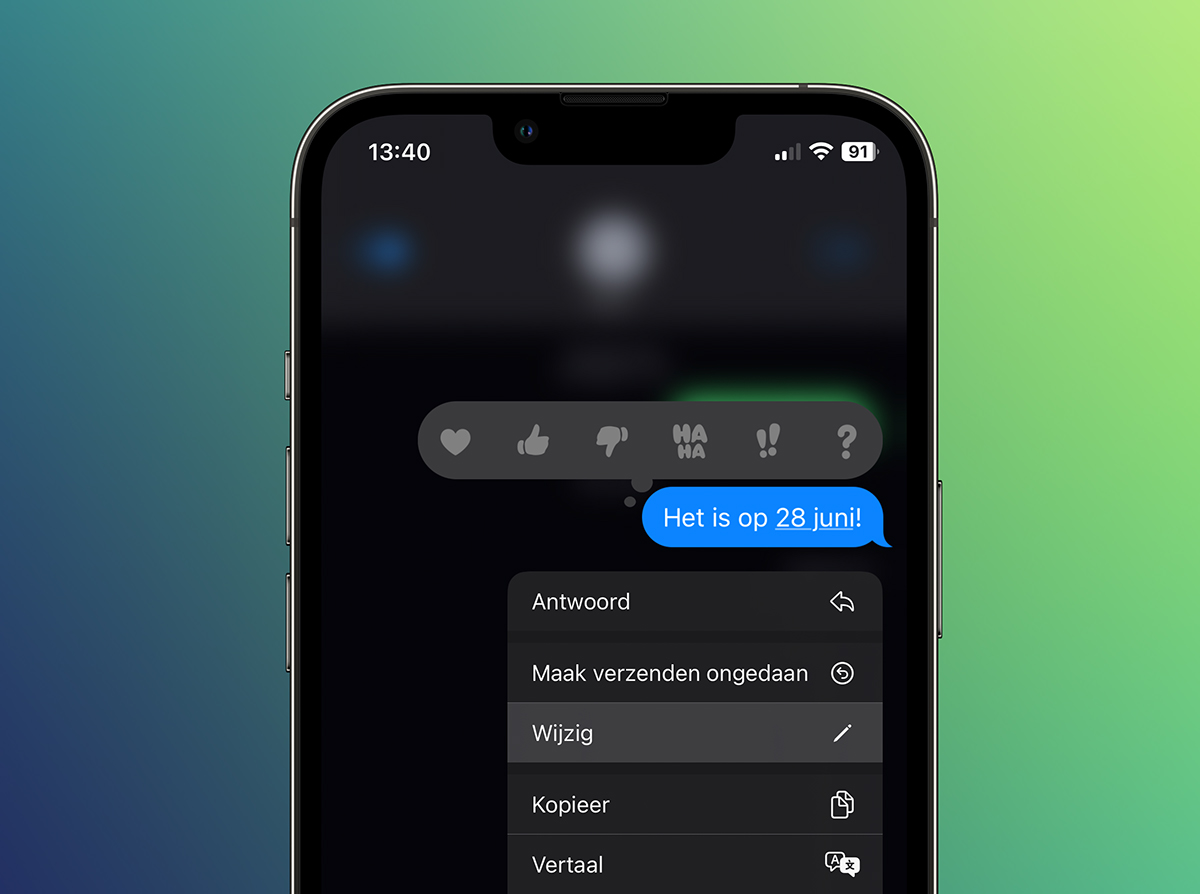
Heb je een typfoutje gemaakt, een verkeerde datum doorgegeven, of een (achteraf) stomme opmerkingen gemaakt? Dan heb je dus 15 minuten om het bericht aan te passen. Dat werkt als volgt:
- Druk lang op het bericht dat je hebt verzonden;
- Tik op ‘Wijzig’;
- Pas het bericht aan;
- Tik op het blauwe bolletje met het vinkje.
De ontvanger ziet naast jouw bericht ‘gewijzigd’ staan. Hij weet dus wel dat er iets is veranderd, maar niet wat. Een bericht mag je maximaal vijf keer wijzigen, daarna verdwijnt de optie. Tik je op ‘gewijzigd’ bij een aangepast bericht, dan zie je welke wijziging je hebt doorgevoerd.
Steun iPhoned
Je gebruikt een adblocker. Dat vinden we jammer, want advertenties hebben we nodig om onze artikelen gratis aan te bieden. Steun iPhoned door ons aan je whitelist toe te voegen. Alvast bedankt!
Geheel verwijderen: bericht intrekken
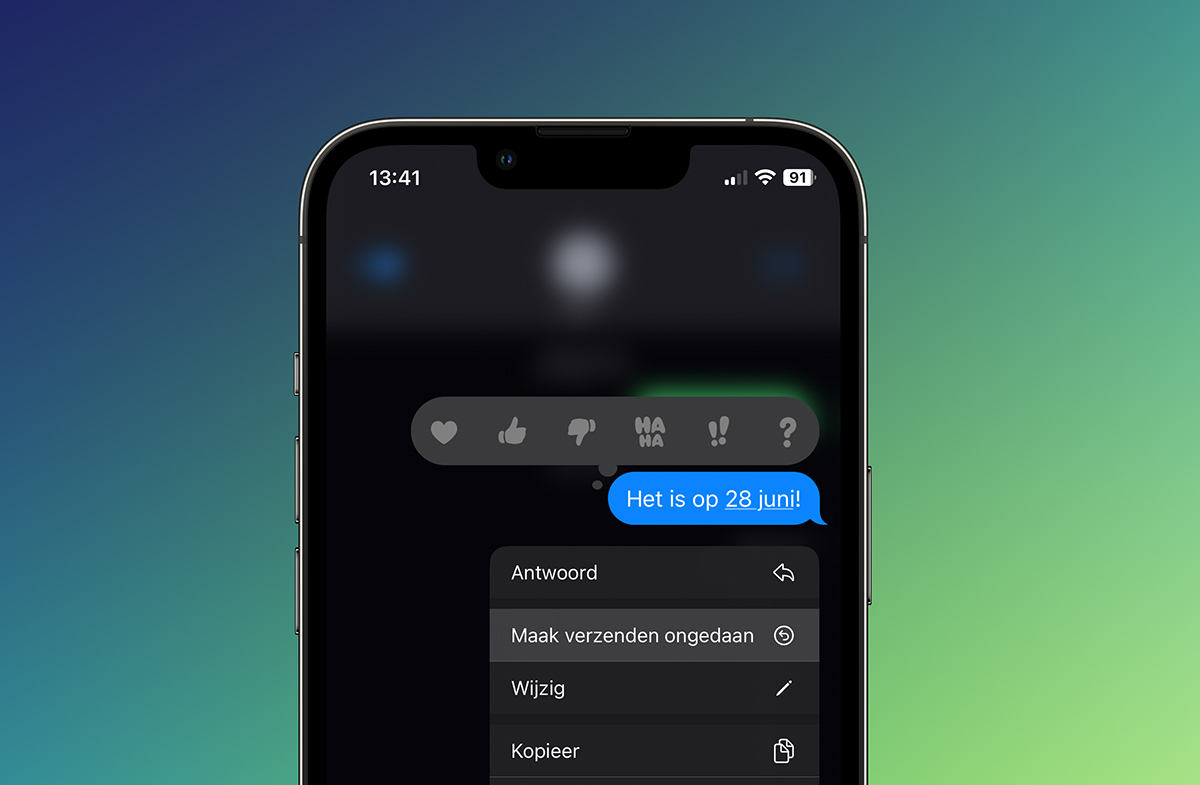
Wil je een iMessage-bericht niet bewerken, maar intrekken? Dan kun je dat binnen 2 minuten doen. Dit doe je op de volgende manier:
- Druk lang op het bericht dat je hebt verzonden;
- Tik kop ‘Maak verzenden ongedaan’.
De kans bestaat natuurlijk dat de ontvanger je bericht al heeft gelezen voordat je het hebt ingetrokken. Daar is helaas niets aan te doen. Kijkt de ontvanger pas later, dan is alleen de melding zichtbaar dat er een bericht is gewist. Mocht je alsnog spijt krijgen van het verwijderen, dan kun je het gewiste bericht tot 30 dagen na het verwijderen weer herstellen.
Wil je meer tips en altijd op de hoogte blijven van al het Apple-nieuws? Meld je dan vooral even aan voor onze nieuwsbrief. Download daarnaast de gratis iPhoned-app en houd onze website in de gaten. Dan mis je nooit meer een Apple-nieuwtje!
Steun iPhoned
Je gebruikt een adblocker. Dat vinden we jammer, want advertenties hebben we nodig om onze artikelen gratis aan te bieden. Steun iPhoned door ons aan je whitelist toe te voegen. Alvast bedankt!